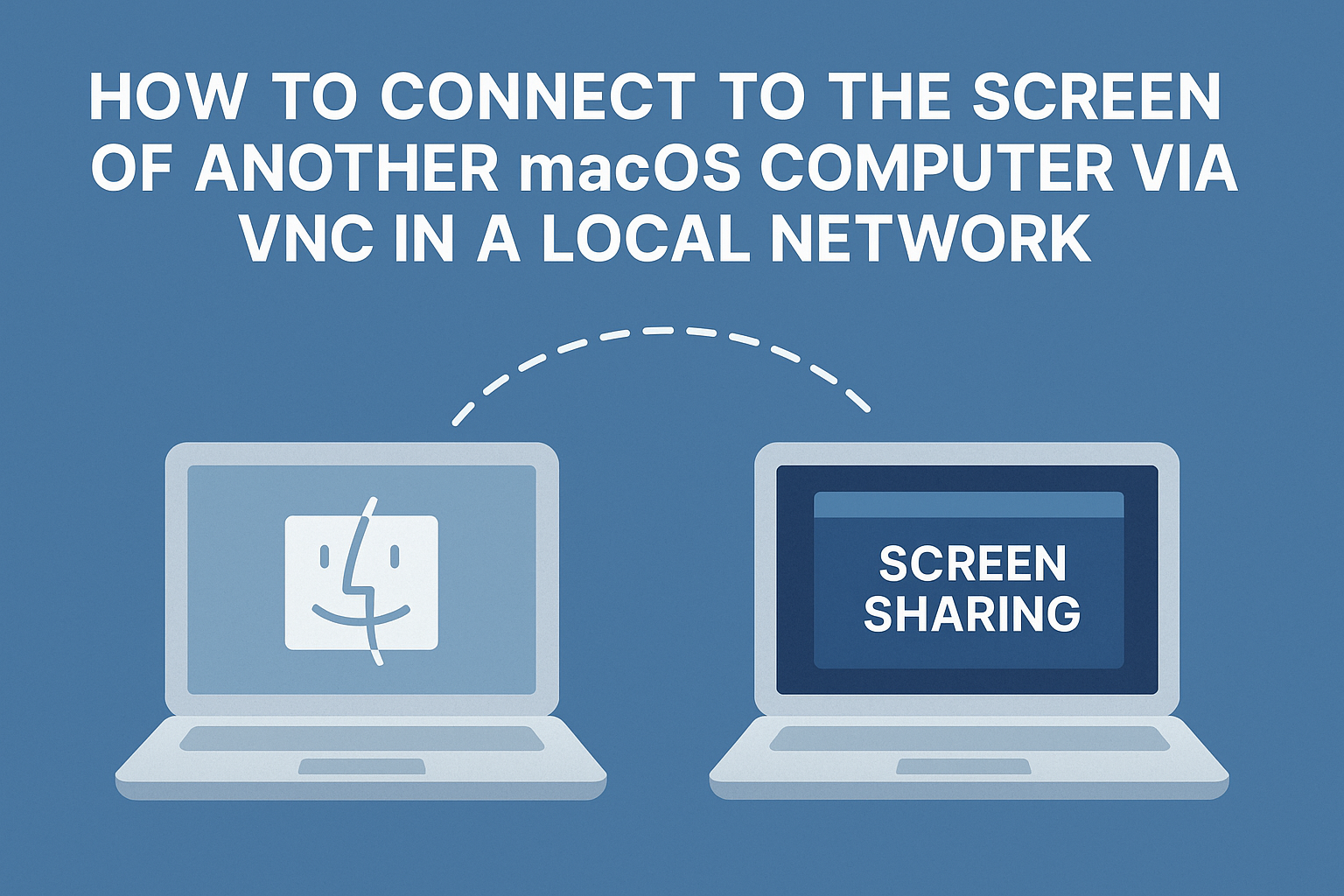
Если у вас есть два компьютера на macOS и вы хотите управлять одним из них с другого, не прибегая к сторонним приложениям — у вас уже есть всё необходимое. В macOS встроен VNC-сервер, который позволяет удалённо видеть и контролировать экран другого устройства по сети.
Это особенно удобно, если один из компьютеров находится в другой комнате, подключён к телевизору или используется как домашний сервер (например, Mac mini).
Что такое VNC и зачем он нужен?
VNC (Virtual Network Computing) — это протокол, который позволяет передавать изображение с экрана одного компьютера на другой и взаимодействовать с ним в режиме реального времени. Это значит, что вы можете:
- видеть, что происходит на удалённом Mac;
- управлять курсором и вводом с клавиатуры;
- запускать и останавливать программы;
- открывать файлы, использовать терминал и многое другое.
Как настроить удалённый экран между двумя компьютерами с macOS
Шаг 1: Включите доступ на удалённом компьютере
Это тот Mac, экран которого вы хотите видеть.
- Откройте System settings → General → Sharing
- Включите опцию Общий доступ к экрану (
Screen Sharing) - Скопируйте или запомните имя компьютера и/или его IP-адрес — он понадобится на следующем шаге
IP-адрес можно узнать в System settings → Networking, либо через терминал с командой ifconfig.
Шаг 2: Подключитесь с основного компьютера
Это Mac, с которого вы будете управлять другим.
- В любом окне Finder нажмите комбинацию клавиш ⌘ + K
- В появившемся окне введите адрес в формате:
vnc://имя_или_IP_второго_компьютера - Нажмите Connect
- Введите логин и пароль пользователя второго Mac
Убедитесь, что вы вводите учётные данные пользователя, который имеет права входа на удалённом компьютере.
Что будет дальше?
После подключения вы увидите экран второго компьютера в отдельном окне. Теперь вы можете:
- управлять курсором и клавиатурой;
- запускать приложения;
- использовать Finder и терминал;
- удалённо помогать кому-то или просто контролировать второй Mac.
Резюмирую
Удалённое управление через VNC — мощная и недооценённая возможность macOS, которая уже встроена и работает «из коробки». Вам не нужно устанавливать дополнительное ПО или платить за сторонние решения — всё, что нужно, уже есть в системе.
Используйте это решение, чтобы:
- администрировать домашние сервера,
- получать доступ к своему рабочему компьютеру из другой комнаты.